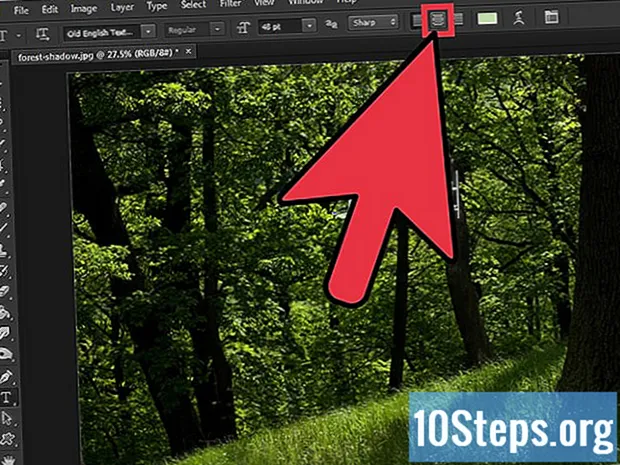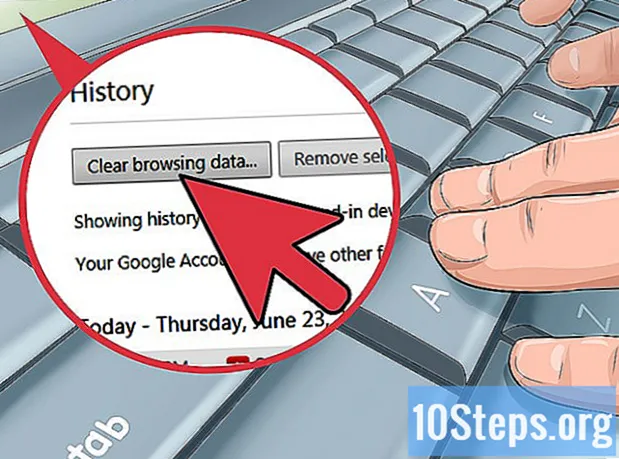Nilalaman
Ang mga dokumento ng PDF ay maaaring maglaman ng maraming mga pahina at maraming mga imahe. Ginagawa nitong pag-convert sa GIF ang isang kumplikadong pamamaraan, dahil ang format na GIF ay eksklusibo para sa mga imahe at hindi sinusuportahan ang maraming mga pahina. Sa kabila nito, marami kang pagpipilian kung nais mong i-convert ang isang PDF sa GIF. Ang pamamaraan na pinili mo ay nakasalalay, sa bahagi, sa kung ano ang nasa PDF file at kung ano ang nais mong gawin sa GIF file.
Mga hakbang
Paraan 1 ng 3: Gumamit ng software sa pag-edit ng larawan upang mai-convert ang PDF sa GIF
Buksan ang PDF gamit ang Adobe Acrobat o ilang iba pang programa na magpapahintulot sa iyo na mag-edit ng mga PDF.

Maghanap sa PDF hanggang sa makahanap ka ng isang imahe na nais mong i-convert sa extension ng GIF. Ise-save mo o kopyahin ang larawan sa pamamagitan ng pag-click sa tool sa pagpili sa Adobe Reader, pipiliin ang larawan, pag-right click dito at paggamit ng pagpipiliang "Kopyahin ang imahe" o "I-save ang imahe bilang" pagpipilian.
Hanapin ang application sa pag-edit ng larawan sa iyong mga file at buksan ang programa.

Tingnan ang imahe sa programa sa pag-edit.- Kung nai-save mo ang larawan, maaari mong gamitin ang opsyon sa menu upang buksan ito sa pag-edit ng application.
- Kung nakopya mo ang larawan, mag-click sa menu na "I-edit" at piliin ang pagpipiliang "I-paste".
Gamitin ang opsyong "I-save Bilang" upang baguhin ang extension ng PDF file sa format na GIF.
Paraan 2 ng 3: Makipagtulungan sa isang Screen Capture upang mai-convert ang PDF sa GIF

Buksan ang PDF file at kumuha ng isang screenshot.- Ang pinakasimpleng paraan upang magawa ito sa Windows ay hawakan ang Shift key at pindutin ang "Print Screen". Naglalagay ito ng isang kopya ng imahe ng screen sa iyong desktop.
- Ang ilang software sa pag-edit ng imahe ay may tampok sa pagkuha ng screen na maaari mong gamitin. Ang pamamaraan para sa paggawa nito ay nag-iiba depende sa ginamit na program.
I-click ang "I-edit" na sinusundan ng "I-paste".
I-crop ang imahe at baguhin ang laki kung kinakailangan.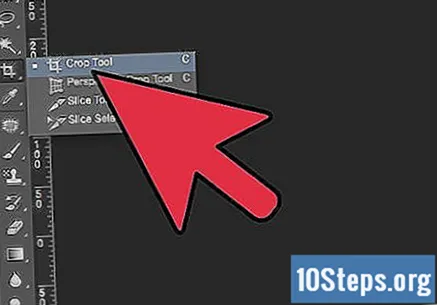
I-save ang imahe bilang isang file ng GIF kapag natapos mo na itong magtrabaho.
Paraan 3 ng 3: I-convert ang PDF sa GIF Gamit ang Mga Online Program
Maghanap sa internet para sa isang converter ng imahe na sumusuporta sa mga format ng PDF at GIF, piliin ang format na GIF at pindutin ang pindutan OK lang.
Mag-click sa pindutan Upang hanapin upang mai-upload ang iyong PDF file, at pagkatapos ay i-click ang pindutan I-convert ang file.
Kapag nakumpleto ang conversion, i-download ang file sa pamamagitan ng pag-click sa pindutan I-save ang File at OK lang.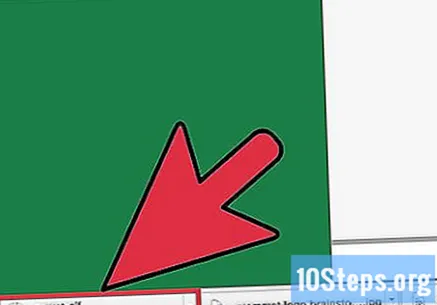
Mga babala
- Matapos ma-convert ang isang pahina ng PDF sa format na GIF, hindi mo mai-e-edit ang teksto. Ang pagbabago ng laki ng file ay maaaring maging sanhi ng pagkawala ng kalidad ng imahe.
- Maaaring maprotektahan ng mga tao ang mga PDF file na may mga password. Kakailanganin mong malaman ang password upang mai-convert ang naturang file.
- Ang format ng GIF ay lipas na at hindi dapat gamitin. Ipagpalit ang isang GIF para sa isang PNG, na eksaktong eksaktong gagawin at magiging kapansin-pansin na mas maliit dahil sa mas mahusay na pag-compress.